Wenn Sie ein Musikliebhaber sind, stehen Hunderte von verschiedenen Audioformaten zur Auswahl, und Sie fragen sich vielleicht, was für Ihre Musik besser klingt. Derzeit gibt es zwei führende Audioformate, Microsofts Windows Media Audio und Apples M4A (MPEG 4 Audio). In diesem Artikel werden wir WMA vs M4A vergleichen.
M4A wird weithin als Nachfolger von MP3 als neuer Codec anerkannt, der als neuer Standard für die Komprimierung von Audiodateien gefördert werden soll. WMA wurde entwickelt, um ein besseres Format als MP3 zu sein, indem es sich darauf konzentrierte, eine optimale Qualität bei niedrigeren Bitraten zu erreichen, und es wird von vielen Geräten unterstützt.
Während beide Audioformate MP3 in ihrer Art übertreffen, helfen wir Ihnen bei der Wahl zwischen WMA und M4A und welches für Ihre Bedürfnisse geeignet ist. Und wir zeigen Ihnen einige online oder offline Konvertierungswerkzeuge um Ihnen zu helfen, zwischen WMA vs M4A zu wählen.
Inhalte: Teil 1. WMA vs M4A: Was ist besser? Teil 2. WMA vs M4A: Wie kann man WMA auf Mac/PC einfach in M4A konvertieren? Teil 3. Fazit
Teil 1. WMA vs M4A: Was ist besser?
Apple etablierte die M4A Dateierweiterung zum Speichern von Audiodaten. Die Audioschicht von MPEG-4-Filmen (ohne Video) wird durch die .m4a-Datei dargestellt, die mit Advanced Audio Coding (AAC) codiert ist, einer verlustbehafteten Komprimierungsmethode.
Es liefert eine hervorragende Audioqualität und ist kleiner als MP3-Dateien. Microsofts Beitrag zu qualitativ hochwertiger, verlustbehafteter Audiokomprimierung ist Windows Media Audio.
Lassen Sie uns mehr über die Formate wissen, bevor wir WMA vs M4A unterscheiden.
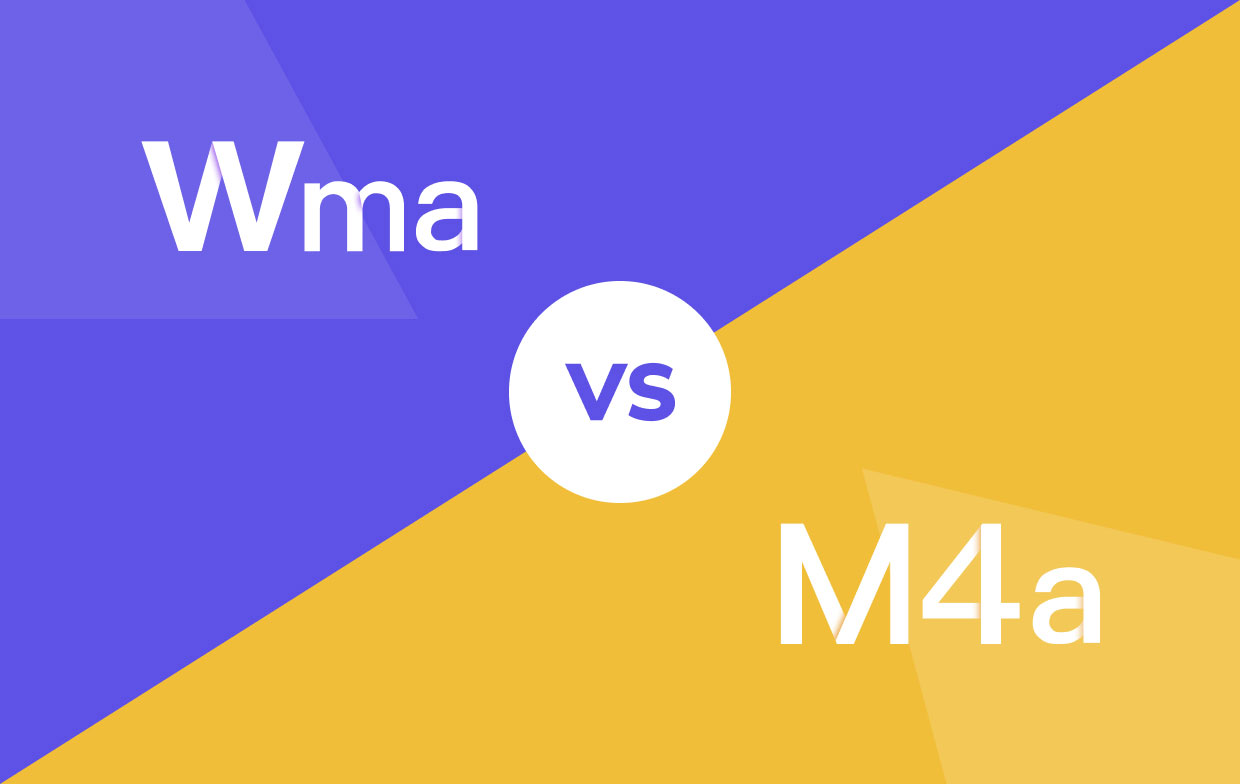
WMA Dateierweiterung steht für Windows Media Audio, das sowohl ein Container für Audiodateien als auch ein Audio-Codec ist. Der beliebte Windows Media Player, der eingebaute Multimedia-Player von Windows-Betriebssystemen, unterstützt dieses Format nativ.
M4A vs WMA, wie die meisten anderen neuen Formate, übertrifft MP3 in Bezug auf Qualität und Komprimierung, insbesondere bei niedrigeren Bitraten. WMA ist wahrscheinlich das Format der Wahl für Streaming mit geringer Bandbreite.
Wenn Sie also einen Song bei einem Online-Musikhändler wie Napster, Walmart oder Musicmatch kaufen, wird er im WMA-Format vorliegen. M4A hingegen ist eines der besten Formate, wenn Sie iTunes intensiv nutzen. Es ist weniger plattformbeschränkend als WMA, das insbesondere auf Apples iPod nicht abspielbar ist.
Gängige Online-Methoden oder Tools zum Konvertieren von WMA in M4A und umgekehrt:
#1. iMyMac Online Converter
iMyMac Online Converter ist ein Dateikonverter, der online funktioniert. Nahezu alle Audio-, Video-, Dokumenten-, E-Book-, Archiv-, Bild- und Präsentationsformate werden unterstützt. Bisher hat es sich als hervorragendes Tool zum Konvertieren von WMA in M4A bzw umgekehrt.
Die Benutzeroberfläche ist einfach und intuitiv und konvertiert eine Vielzahl von Dateitypen. Es wird ein wenig über diese Dateien gesprochen, um Ihnen bei der Entscheidung zwischen WMA vs M4A zu helfen.
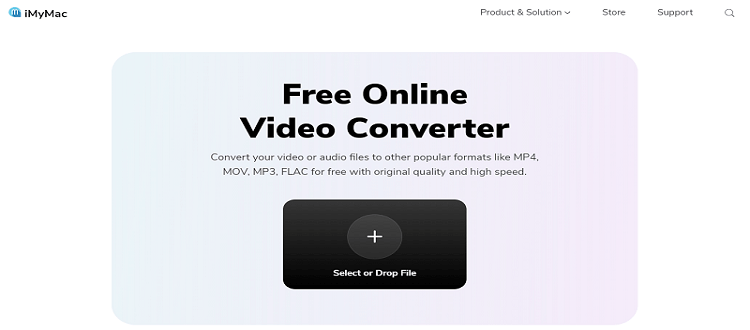
#2. Convertio
Convertio ist ein einfaches Dienstprogramm zum Online-Konvertieren von M4A und WMA. Das Erscheinungsbild der Website ist professionell. Es gibt Werbung, aber sie ist nicht zu störend. Die Dateien können über einen Link, Dropbox, Google Drive oder Ihre lokale Festplatte hinzugefügt werden. Die maximale Dateigröße beträgt etwa 100 MB. Entscheiden Sie, welche zwischen WMA und M4A Sie benötigen.
- Klicken Sie auf Dateien auswählen und wählen Sie die Datei aus, die Sie konvertieren möchten
- Klicken Sie auf das Dropdown-Menü und wählen Sie das gewünschte Ausgabeformat aus.
- Klicken Sie dann auf die Registerkarte Konvertieren. Warten Sie, bis es fertig ist. Laden Sie die konvertierte Datei herunter und speichern Sie sie.
Teil 2. WMA vs M4A: Wie kann man WMA auf Mac/PC einfach in M4A konvertieren?
In diesem Teil zeigen wir Ihnen die Möglichkeit, wie Sie einfach und sicher WMA vs M4A konvertieren. Es mag verlockend sein, einen Online-Konverter zu verwenden, da er kostenlos ist, aber denken Sie zuerst nach, bevor Sie ihn verwenden.
Mit einem Online-Konverter können Sie Ihre Dateien online hochladen, wodurch sie für alle sichtbar sind. Achten Sie auch auf Websites, die Sie nach Ihrer E-Mail-Adresse oder Registrierung fragen, insbesondere wenn Sie nach Ihren Karteninformationen gefragt werden.
Wenn Sie sie schattig finden und sie vermeiden möchten, können Sie sie verwenden ein spezialisiertes Offline-Tool - iMyMac Video Converter das alle Ihre Dateien für Sie konvertieren und extrahieren kann. Sie müssen also nicht darüber nachdenken, was zwischen WMA und M4A besser ist.
iMyMac Video Converter unterstützt Sie bei der Konvertierung aller Dateien, die Sie haben, in die gewünschten Formate.
MKV, M4V, SWF, AAC, AVI, VOB, 3GP, MP3, WAV, M4A, WMA, AC3, FLV und weitere Formate haben Ausgabeformate, und das Wichtigste von allem ist, dass iMyMac sicher zu verwenden ist.
Nachdem Sie zwischen WMA und M4A gewählt, befolgen Sie diese Schritte unten und sehen Sie, wie einfach es ist, Ihre Dateien bei Bedarf zu konvertieren.
- Ziehen Sie M4A- oder WMA-Dateien per Drag-and-Drop in den Feldbereich für hinzugefügte Dateien.
- Wenn Sie „Convert Format“ aus dem Menü des Bildschirms erscheint eine Liste der möglichen Formate.
- Wählen Sie aus dem Dropdown-Menü das gewünschte Format aus, in diesem Fall M4A oder WMA. Dies ist das Dateiformat, das zum Speichern der Ausgabedateien verwendet wird.
- Klicken Sie nach dem Einrichten der Dateien auf „Save“.
- Drücken Sie auf „Convert/Export“. Warten Sie, bis es fertig ist.

Teil 3. Fazit
Das Konvertieren in das gewünschte Audioformat ist einfach. Die Schwierigkeit besteht darin, das Format auszuwählen, das Sie verwenden möchten. Wenn Sie sich nicht entscheiden können, was besser ist, WMA vs M4A, betrachte es einfach so. Wenn Sie ein Microsoft-Produktbenutzer sind, ist WMA mehr oder weniger die erste Wahl, während Apple-Benutzer mehr von M4A profitieren.
Glücklicherweise läuft iMyMac sowohl auf Mac als auch auf Windows-PCs und kann auf beiden Betriebssystemen verwendet werden. Wir empfehlen Ihnen, die zu verwenden iMyMac Video Converter, das sowohl Musik- als auch Videodateien konvertieren kann. Sie können eine kostenlose Testversion abonnieren und sehen, wie einfach es ist, alle Ihre Dateikonvertierungsprobleme zu lösen und diesen fantastischen Mediaplayer und Konverter zu genießen.




